Agregar manualmente columnas o filas adicionales a la aplicación Creador de tablas
2 min
En este artículo
- Agregar columnas adicionales a una tabla
- Agregar filas adicionales a una tabla
La app Creador de tablas te permite crear tablas fácilmente en tu sitio Wix. Puedes subir hojas de cálculo de Google o insertar manualmente los datos de la tabla.
Cuando insertas los datos de la tabla manualmente, si es necesario, puedes agregar más columnas o filas en cualquier momento.
Consejo:
También puedes crear una tabla con Velo by Wix.
Agregar columnas adicionales a una tabla
De forma predeterminada, cada nueva tabla que creas con la aplicación Creador de tablas muestra 4 columnas. Puedes agregar columnas adicionales a tu tabla en la pestaña Estilo del panel de Ajustes de la aplicación.
Para agregar columnas adicionales:
- Ve al editor.
- Haz clic en la tabla en el editor.
- Haz clic en Ajustes.
- Haz clic en la pestaña Estilo.
- Arrastra el control deslizante debajo de Maximum columns to show (Máximo de columnas para mostrar) o ingresa la cantidad de columnas que deseas mostrar en el campo junto a él.
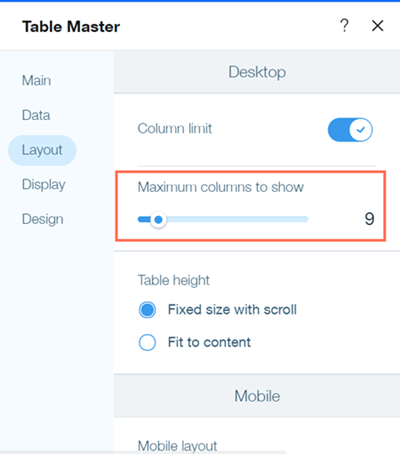
Agregar filas adicionales a una tabla
De forma predeterminada, cada nueva tabla que creas con la app Creador de tablas muestra 4 filas. Puedes agregar manualmente más filas a la tabla en la pestaña Principal del panel de Ajustes de la app en el editor de tu sitio.
Para agregar filas adicionales:
- Ve al editor.
- Haz clic en la tabla en el editor.
- Haz clic en Ajustes.
- Haz clic en la pestaña Data.
- Haz clic en Manage Data (Administrar datos).
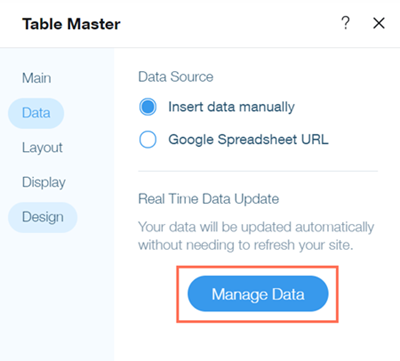
- Agrega tus nuevos datos a la tabla debajo de las filas existentes.
- Haz clic en Save & Close (Guardar y cerrar). Tu tabla se actualizará automáticamente con el nuevo número de filas.
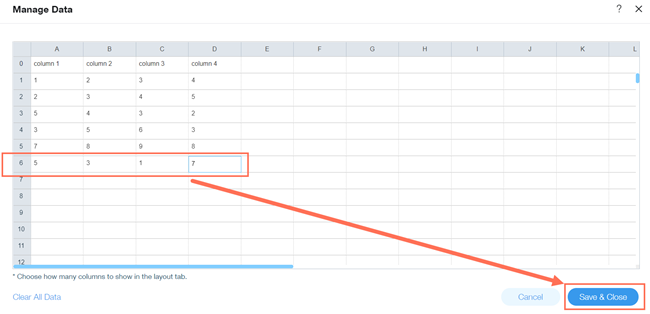
Nota:
Solo puedes agregar filas al final de tu tabla. Actualmente, no es posible agregar filas en el medio de la tabla. Vota por esta función

